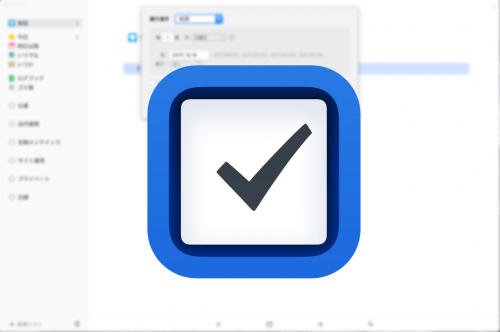これがないと生活に支障を来すレベルになっているEvernoteですが、iPhoneのアプリならではの機能があるのをご存じですか?
EvernoteのiPhoneアプリアイコンに隠れている便利な機能
iPhone 6s/6s plus以降に搭載されている 3D Touchには、クイックアクションという機能があり、Evernoteアプリもその機能に対応しています。
案外知らない方もいらっしゃるのですが、実はこの機能がとても便利なのです!
Evernoteアプリを強く押し込むと・・・
クイックアクションはアプリアイコンを強く押し込むことで機能します。
Evernoteのアプリアイコンを強く押し込んでみましょう。
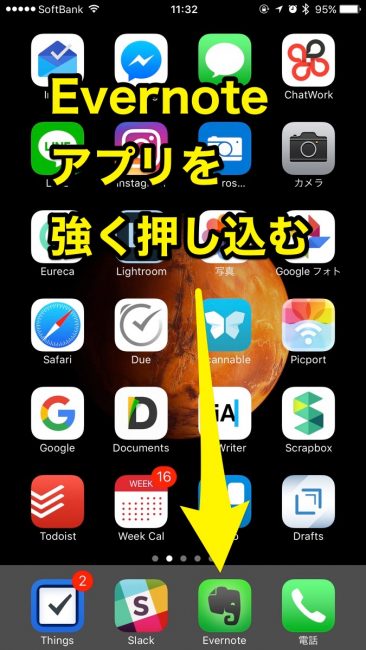
すると、下記のようなメニューが表示され、タップすることで各機能を起動することができます。
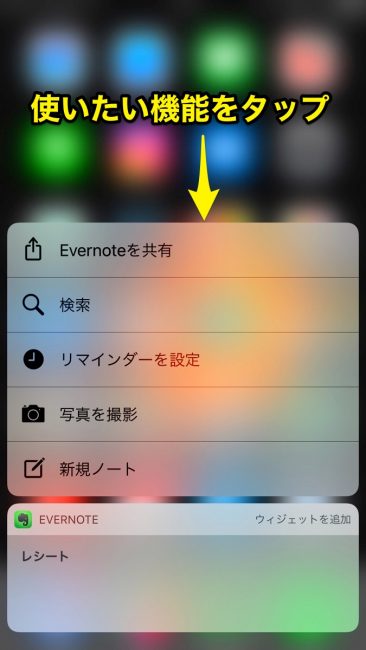
新規ノートで手書きメモ!
表示されたメニューで 新規ノート をタップすると、まっさらな新規ノートが表示されます。
※ノートは既定(デフォルト)のノートブックに置かれる形で開きます。
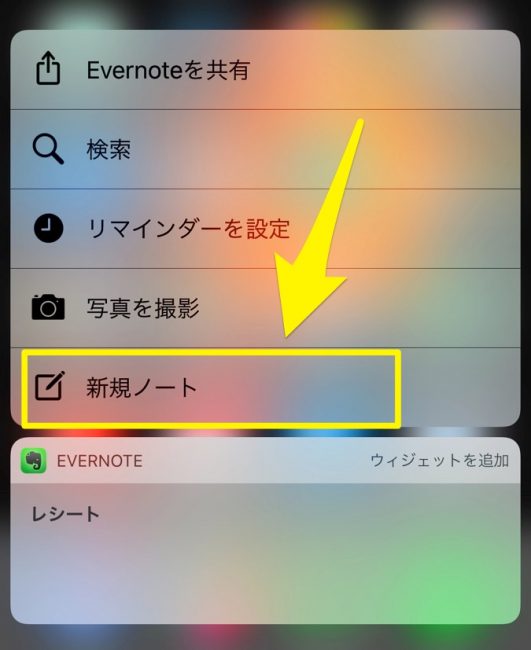
新規ノートにはテキストのメモ以外にも、写真を追加する機能や、音声メモ、手書きメモ、ファイルを添付する機能があります。
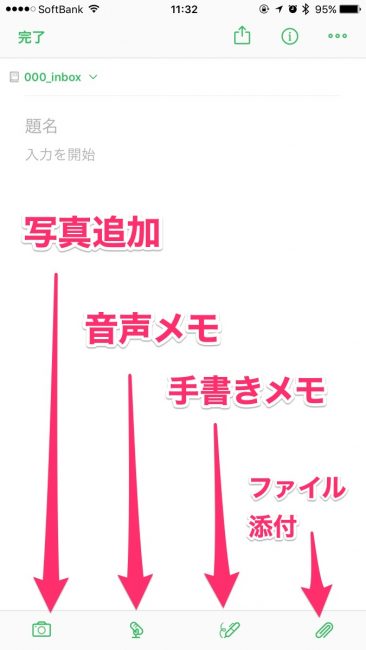
iPhoneアプリならではの機能が 手書きメモ機能。
ペンのアイコンをタップすると、ノートが手書きモードに切り替わります。
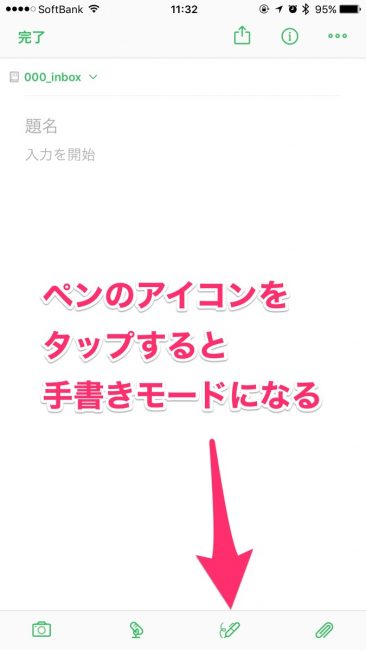
手書きモードにはペンやマーカー、消しゴムやカッターのアイコンがあり、タップすることでそれぞれの機能を使えますが、ちょっとしたメモなら手書きモードになった状態で、スラスラと書いて 完了 をタップすればOK!
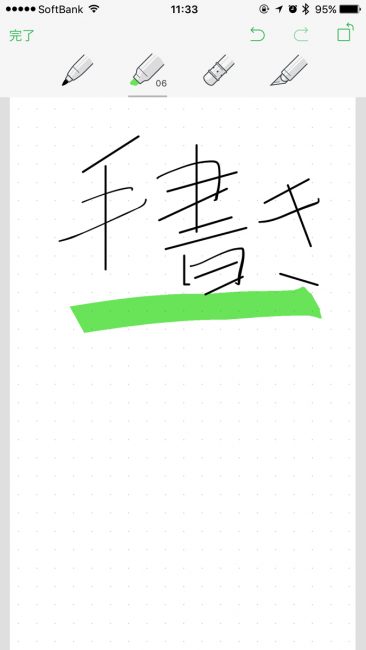
完了をタップしたメモは同期され、パソコンのEvernoteにもサクッと表示されます。
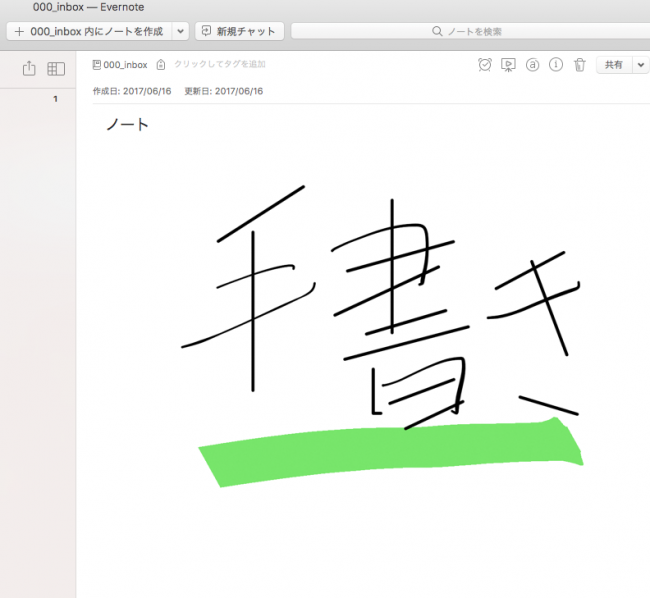
@penchiは、手書き用ペンとして、ステッドラーのペンシルホルダーにSu-penミニのペン先を付けたオリジナルのペンを使っています。

メモ帳代わりにおすすめ!
iPhoneのEvernoteアプリの手書きメモ機能はメモ帳感覚で使え、リアルタイムで保存されるので、メモ帳感覚でサクサクと使えます。
しかも、メモは自動的に同期されるので、手間いらずでパソコンで扱うこともできます。
ガシガシと手書きでメモをして、後からじっくりとパソコンで整理するということがスムーズにできるのもいいですね。
iPhone&Evernoteユーザーの方はぜひお試しを!
投稿者プロフィール
-
@penchi
デジタルガジェットとアナログな文具を好むハイブリッドなヤツ。フリーランスのパソコン屋兼ウェブ屋。シンプルでキレイなデザインやプロダクトが好きです。
>>> プロフィール詳細
最新の投稿
 Mac2025/09/18macOS Tahoeのインストールメディアを作る
Mac2025/09/18macOS Tahoeのインストールメディアを作る ソフトウェア2025/08/30Cursorを導入してGeminiを利用するための設定(追記あり)
ソフトウェア2025/08/30Cursorを導入してGeminiを利用するための設定(追記あり) ソフトウェア2025/08/27ObsidianのiCloud同期で注意すべきポイント
ソフトウェア2025/08/27ObsidianのiCloud同期で注意すべきポイント ソフトウェア2025/08/02ObsidianのTerminalプラグインでPowerShellを使う
ソフトウェア2025/08/02ObsidianのTerminalプラグインでPowerShellを使う